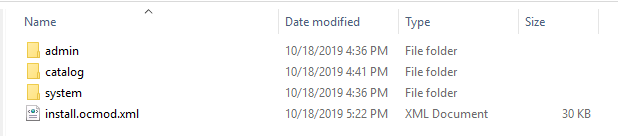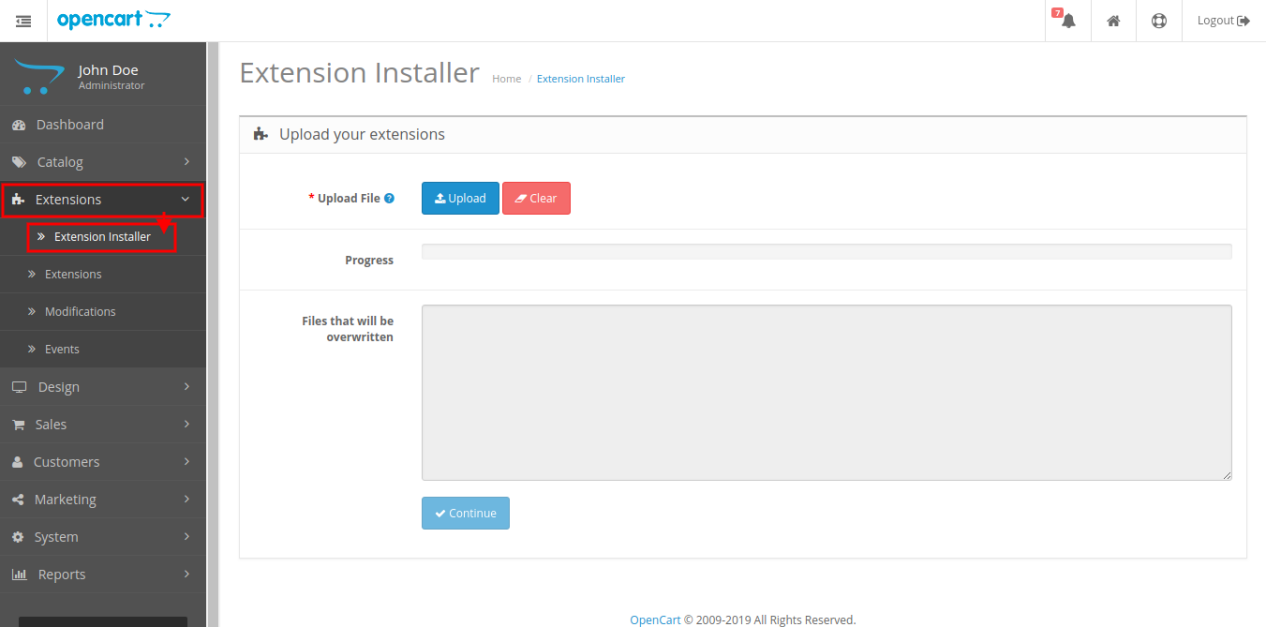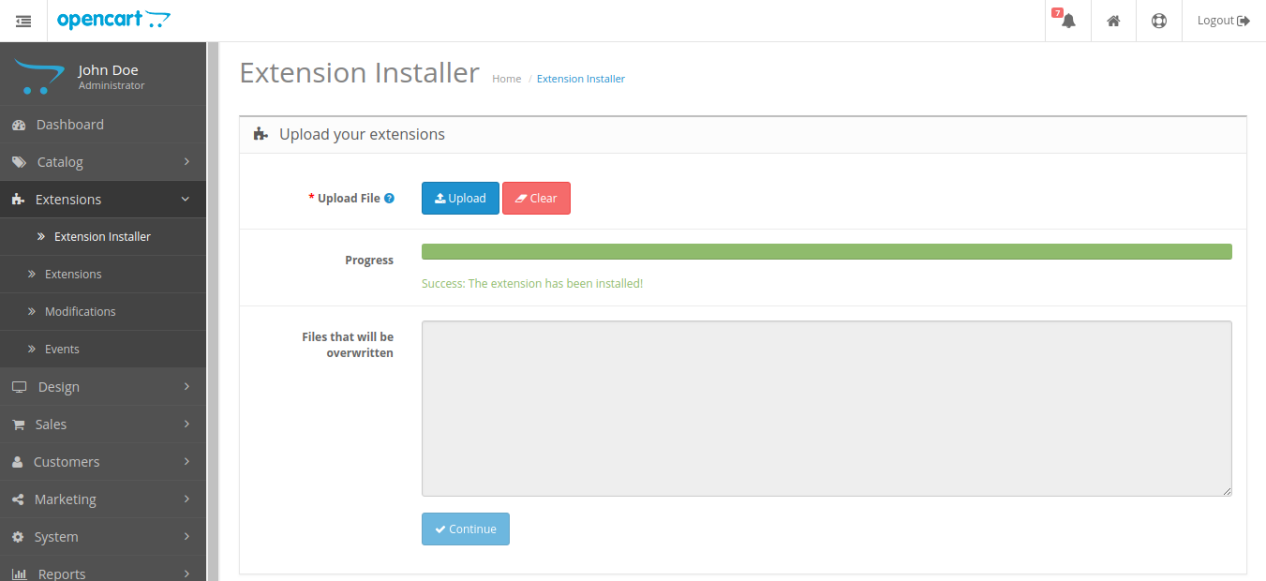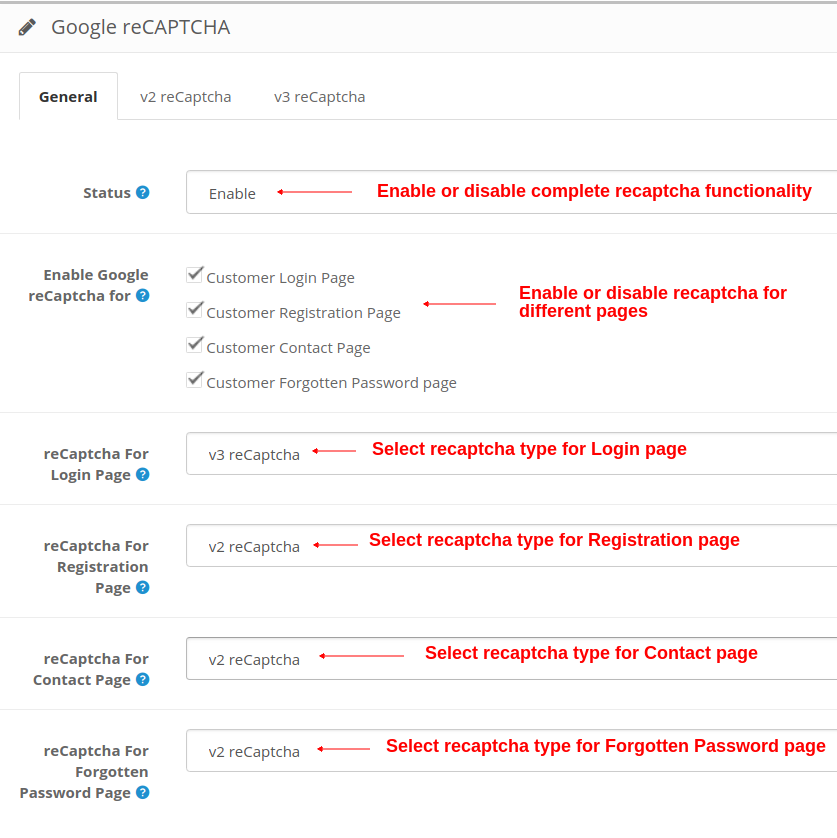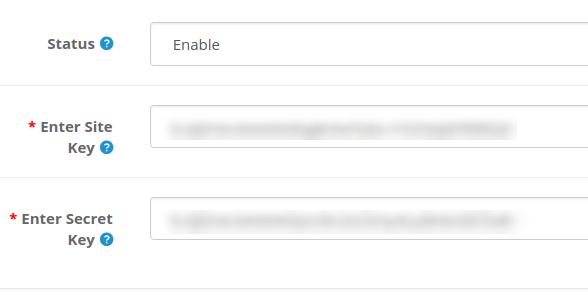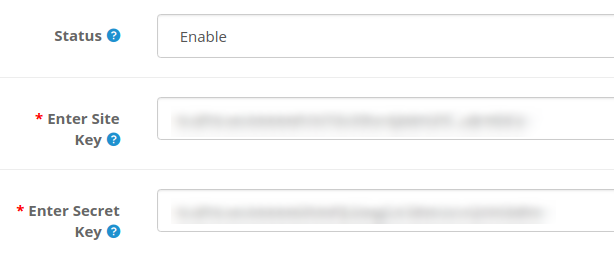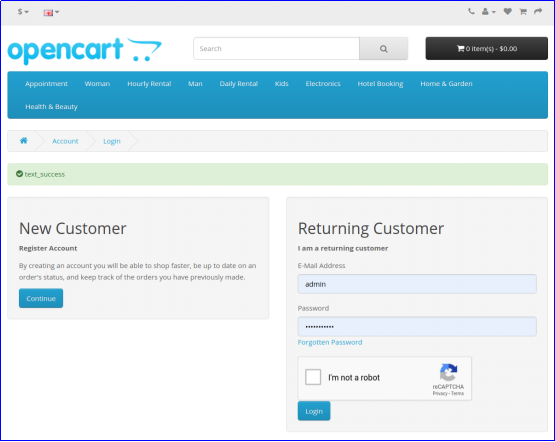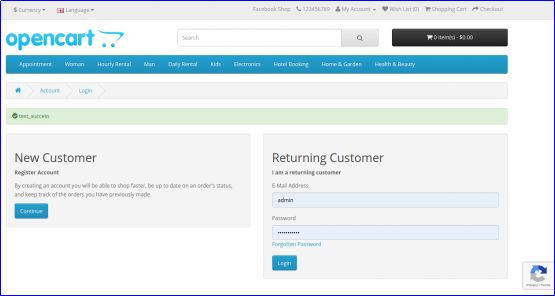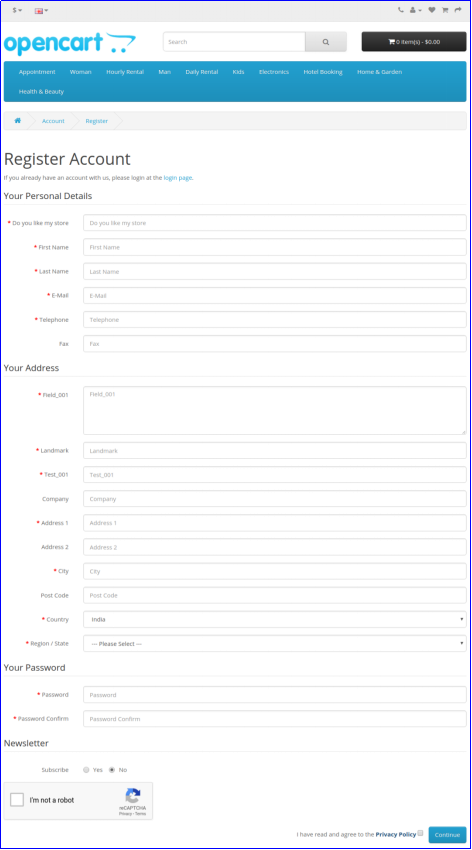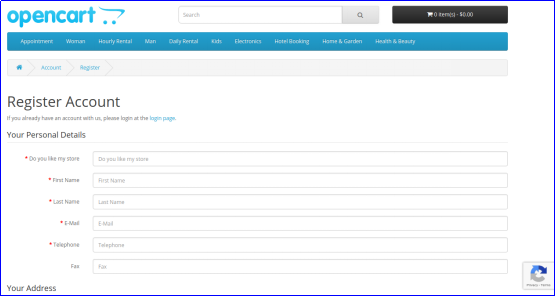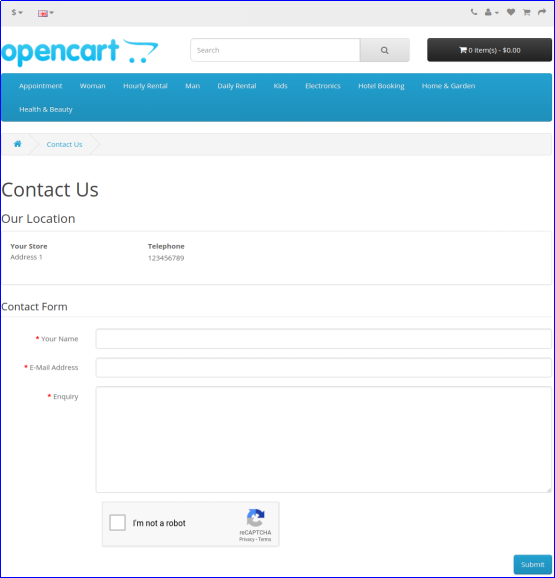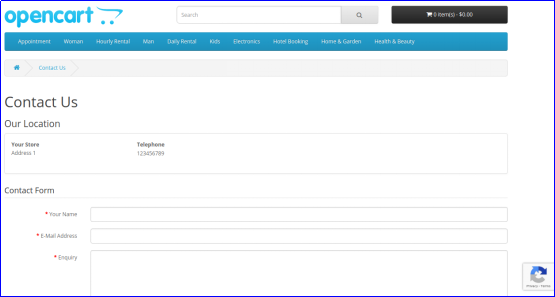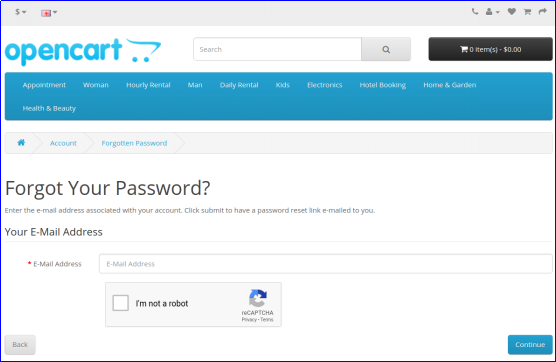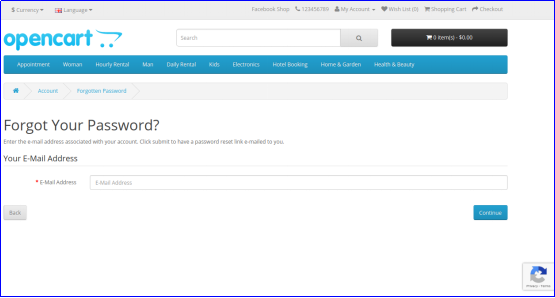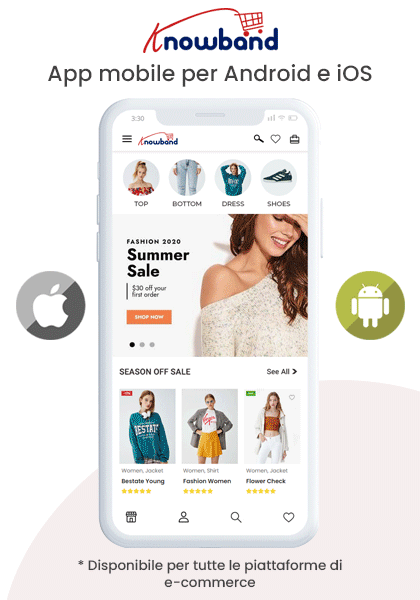1.0 Introduzione
Il tuo sito web ha davvero bisogno di un captcha? In questo mondo Web in cui ci sono nuovi visitatori a un ritmo frequente, è importante che il tuo sito Web funzioni con Google captcha. I captcha sono importanti per convalidare l'attività dei bot umani e sospetti nel tuo negozio. Con l'estensione Google reCaptcha di OpenCart di Knowband, puoi consentire ai tuoi clienti di superare il test di verifica umana senza inserire alcun input aggiuntivo sul sito Web. Come i siti Web Gmail, Hotmail, Facebook, Twitter, Yahoo e altri, offri anche la registrazione gratuita ai tuoi clienti. Pertanto, è importante proteggere la procedura di registrazione e accesso nel tuo negozio. Incorporando Opencart Google Captcha, puoi assicurarti che determinate attività siano effettivamente commesse da umani e non da robot.
1.1 Caratteristiche sorprendenti del modulo Google reCaptcha di Opencart
- L'estensione di verifica umana Opencart è facilmente personalizzabile senza richiedere competenze di codifica per l'implementazione o le modifiche.
- Apri il modulo Google reCaptcha visualizza un captcha di sicurezza per proteggere il tuo sito Web da voci di spam o bot dannosi.
- Google Captcha può essere incorporato nella pagina di registrazione, nella pagina di accesso, nella pagina dei contatti o nella pagina della password dimenticata nel tuo negozio.
- È possibile abilitare o disabilitare la funzionalità completa del modulo reCaptcha di Google Opencart senza ulteriori sforzi.
- L'estensione reCaptcha di Google OpenCart è compatibile con entrambi i sistemi reCaptcha v2 e v3.
- Con il modulo Opencart Google Captcha, puoi facilmente impostare la chiave del sito e la chiave segreta per il dominio del tuo sito web.
- La verifica umana Opencart ti consente di selezionare il tipo di reCaptcha per diverse pagine del tuo sito web.
- Questo modulo Google reCaptcha di Opencart è compatibile con negozi abilitati SSL.
- La verifica umana a cielo aperto offre compatibilità multi-store e multilingue.
2.0 Guida all'installazione del modulo reCaptcha di Google Opencart
Prima di iniziare il processo di installazione, devi acquistare il modulo Google Captcha Opencart dal negozio Knowband. Una volta acquistato, riceverai i seguenti file sulla tua e-mail registrata.
- Codice sorgente di Opencart Google Captcha in formato file zippato
- Manuale utente dell'estensione Google Captcha Opencart
Ora per installare questo reCaptcha di Google sul tuo sito Web, segui i passaggi indicati: 1. Decomprimi il file zip. Otterrai le cartelle come mostrato nell'immagine qui sotto:
2. Copia tutte le cartelle del file zip nella directory principale di OpenCart tramite FTP manager.
Passaggi per installare il file Ocmod usando Extension Installer
1. Apri la finestra del programma di installazione estensione dal pannello di amministrazione.
2. Fare clic sul pulsante Carica per sfogliare e caricare il file install.ocmod.xml. 3. Una volta caricato, vedrai un messaggio di successo sullo schermo come mostrato di seguito.
Pertanto, Opencart Google Captcha è ora installato ed è pronto per l'uso nel tuo negozio. Vai al menu di amministrazione e fai clic sulle estensioni. Quindi, fai clic su Captchas e quindi fai clic sul pulsante Modifica accanto a Google reCaptcha.
Interfaccia di amministrazione 3.0 dell'estensione reCaptcha di Google OpenCart
Dopo aver completato con successo l'installazione del modulo OpCart Google reCaptcha per il tuo sito Web, puoi implementare la versione 2 e la versione 3 reCaptcha secondo le tue esigenze aziendali. Naviga le impostazioni nell'ordine indicato: Pannello di amministrazione> Estensioni> captcha> Google reCaptcha.
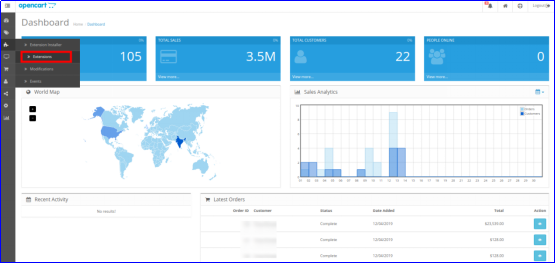
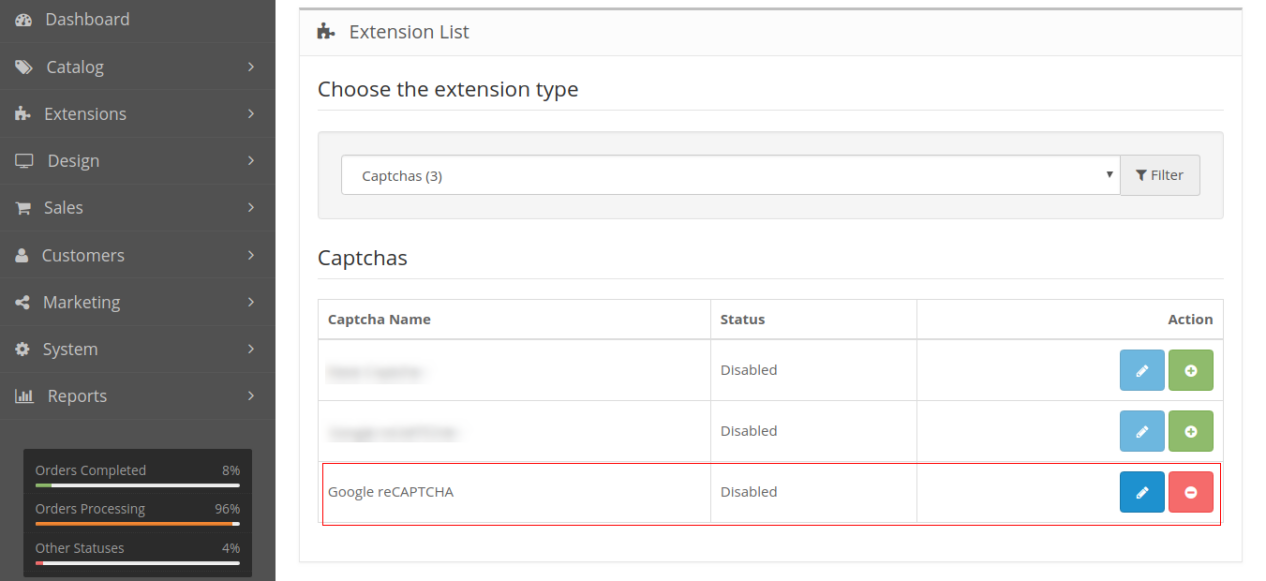
L'interfaccia di amministrazione di facile comprensione dell'estensione di verifica umana Opencart è divisa in tre sezioni come: 1. Impostazioni generali 2. v2 reCaptcha Impostazioni 3. v3 reCaptcha Settings
3.1 Impostazioni generali
- Status: Questa opzione abilita o disabilita il sistema reCaptcha completo dal tuo sito Web.
- Abilita Google reCaptcha per: Con questa opzione, è possibile scegliere le pagine per le quali si desidera abilitare la funzione reCaptcha.
- reCaptcha per la pagina di accesso: Questa opzione consente di selezionare il tipo per la pagina di accesso come v2 reCaptcha o v3 reCaptcha.
- reCaptcha per la pagina di registrazione: Questa opzione consente di selezionare il tipo per la pagina di registrazione come v2 reCaptcha o v3 reCaptcha.
- reCaptcha per la pagina dei contatti: Questa opzione consente di selezionare il tipo per la pagina dei contatti come v2 reCaptcha o v3 reCaptcha.
- reCaptcha per la pagina password dimenticata: Questa opzione consente di selezionare il tipo di pagina password dimenticata come v2 reCaptcha o v3 reCaptcha.
3.2 v2 reCaptcha Settings
In questa sezione del modulo Opencart Google Captcha, è possibile impostare la chiave del sito e la chiave segreta per il sistema v2 reCaptcha.
- Status: È possibile abilitare o disabilitare lo stato di reCaptcha versione 2 usando questa opzione.
- Inserisci la chiave del sito: Questa opzione consente di inserire la chiave della versione 2 reCaptcha.
- Inserisci chiave segreta: Con questa opzione, è possibile inserire l'ID client segreto della versione 2 reCaptcha.
Per ottenere la chiave del sito del sito e la chiave segreta per v2 reCaptcha, seguire i passaggi discussi nella sezione 3.2.1.
3.2.1 Passaggi per generare le chiavi API per v2 reCaptcha
1. Visita https://www.google.com/recaptcha/intro/v3.html 2. Nella parte superiore, fai clic su "Admin Console". Qui puoi registrare il tuo sito web.
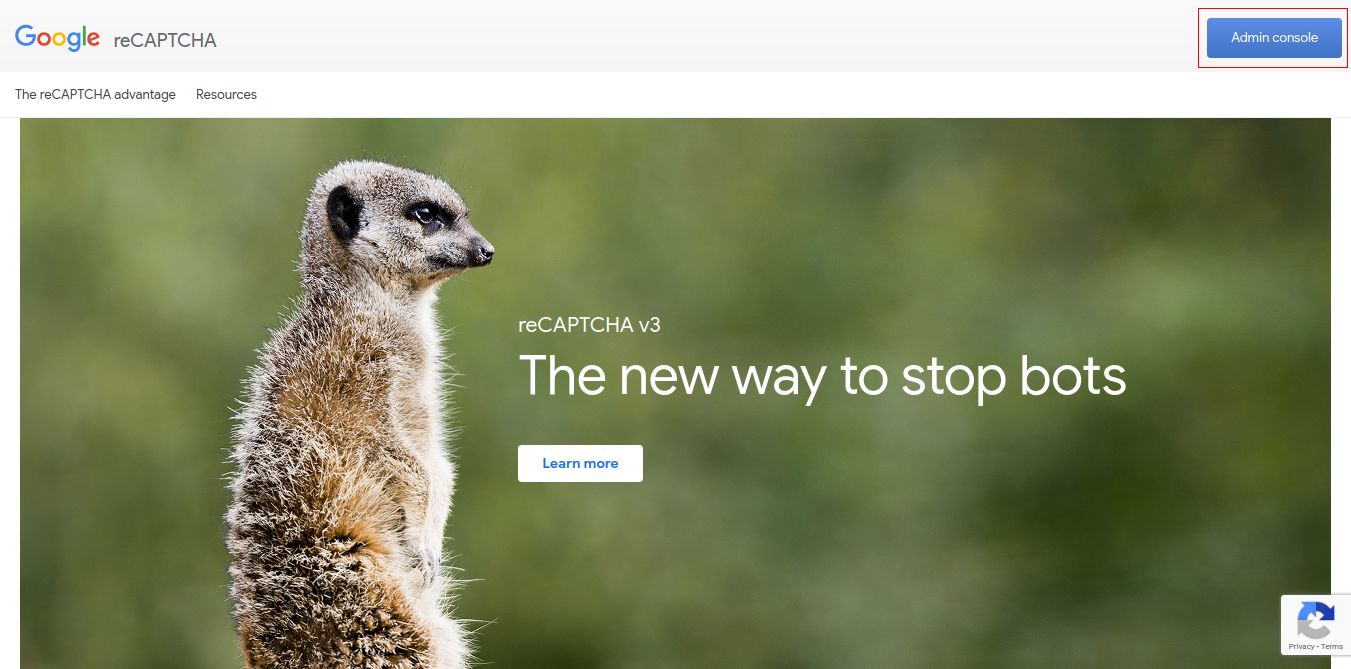
3. Imposta un'etichetta desiderata che verrà utilizzata per identificare il tuo sito in futuro.
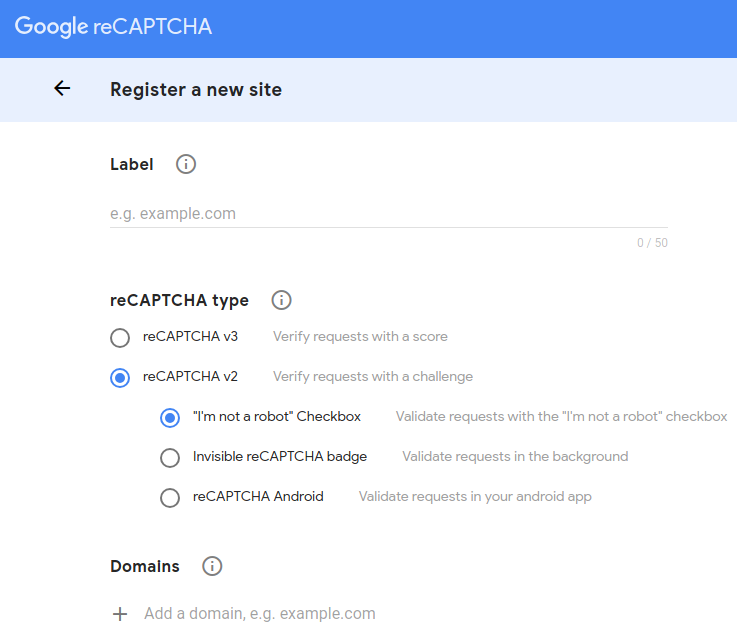
4. Scegli il tipo di reCAPTCHA che desideri aggiungere per il tuo sito. Qui, devi selezionare reCAPTCHA v2 e quindi selezionare il sottotipo desiderato. 5. Immettere un dominio valido richiesto per la registrazione reCaptcha. 6. Se lo desideri, puoi aggiungere altri indirizzi e-mail per gestire le impostazioni del sito.
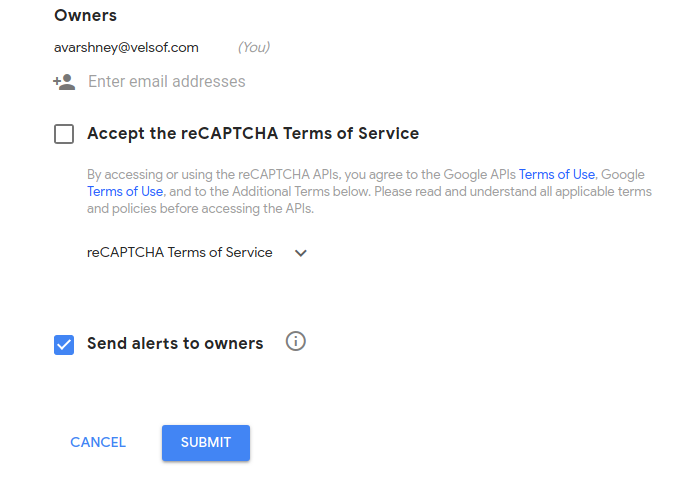
7. Accetta i Termini e condizioni di reCAPTCHA e fai clic sul pulsante "Invia". 8. Verrai reindirizzato alla pagina successiva dove troverai la chiave del sito e la chiave segreta. Copia entrambe le chiavi nel back-office.
3.3 v3 reCaptcha Settings
In questa sezione del modulo Opencart Google Captcha, è possibile impostare la chiave del sito e la chiave segreta per il sistema v3 reCaptcha.
- Status: È possibile abilitare o disabilitare lo stato di reCaptcha versione 3 usando questa opzione.
- Inserisci la chiave del sito: Questa opzione consente di inserire la chiave della versione 3 reCaptcha.
- Inserisci chiave segreta: Con questa opzione, è possibile inserire l'ID client segreto della versione 3 reCaptcha.
Per ottenere la chiave del sito del sito e la chiave segreta per v3 reCaptcha, seguire i passaggi discussi nella sezione 3.3.1.
Nota: Se hai selezionato il tipo reCaptcha come versione 2, la chiave del sito e la chiave segreta per la versione 2 reCaptcha devono essere compilate in campi, altrimenti viene visualizzato un messaggio di errore. Una cosa simile si applica alla versione 3 reCaptcha.
3.3.1 Passaggi per generare le chiavi API per v3 reCaptcha
1. Visita https://www.google.com/recaptcha/intro/v3.html 2. Nella parte superiore, fai clic su "Admin Console". Qui puoi registrare il tuo sito web.
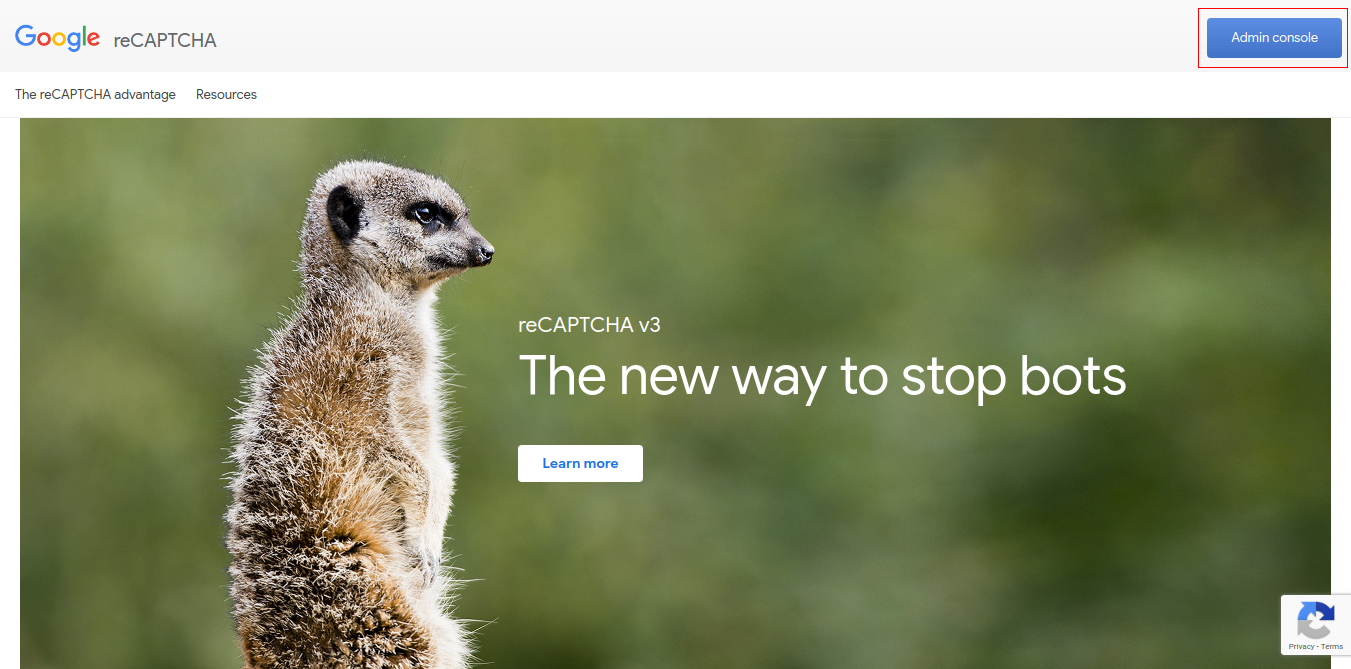
3. Imposta un'etichetta desiderata che verrà utilizzata per identificare il tuo sito in futuro.
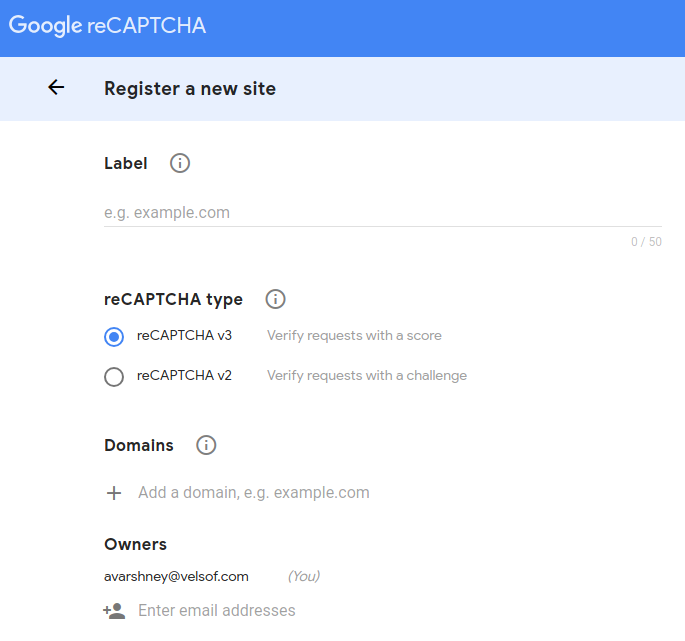
4. Scegli il tipo reCAPTCHA che desideri aggiungere per il tuo sito. Qui, devi selezionare reCAPTCHA v3. 5.Immettere un dominio valido richiesto per la registrazione reCaptcha. 6: puoi eventualmente aggiungere altri indirizzi email per gestire le impostazioni del sito.
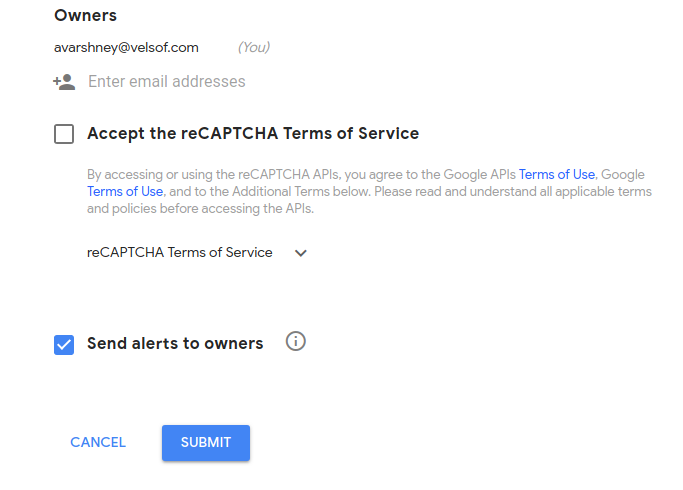
7. Accetta i Termini e condizioni di reCAPTCHA e fai clic sul pulsante "Invia". 8. Verrai reindirizzato alla pagina successiva dove troverai la chiave del sito e la chiave segreta. Copia entrambe le chiavi nel back-office.
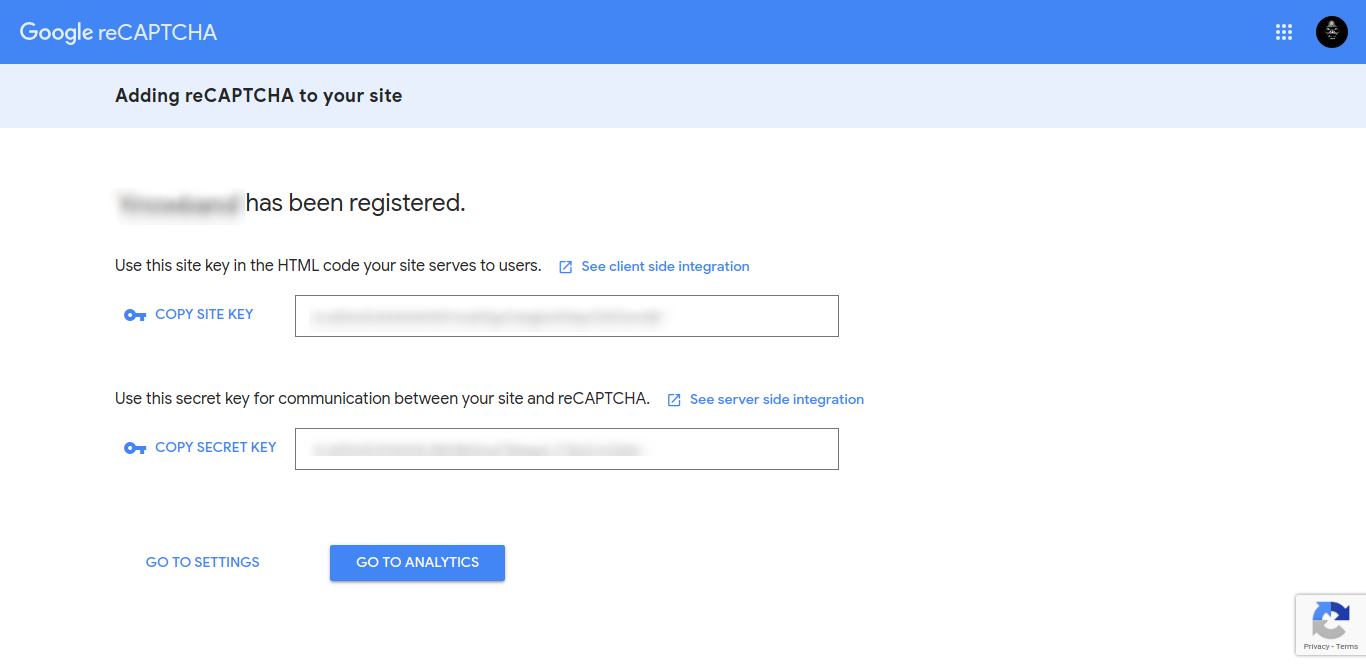
Interfaccia frontale 4.0 del modulo Google reCaptcha di Opencart
A) Pagina di accesso
v2 reCaptcha
v3 reCaptcha
B) Pagina di registrazione
v2 reCaptcha
v2 reCaptcha
D) Pagina password dimenticata
v2 reCaptcha